怎么默认打开cad版本 电脑安装两个CAD软件如何选择版本打开
更新时间:2023-12-02 12:47:49作者:yang
在如今的工程设计领域,CAD软件成为了不可或缺的工具之一,对于安装了多个CAD软件的电脑用户来说,如何选择合适的版本打开成为了一个让人头疼的问题。每个CAD软件都有其独特的功能和特点,如何能够快速地找到适合自己需求的版本呢?同时我们还需要了解如何设置默认打开的CAD版本,以提高工作效率。在本文中我们将探讨如何选择CAD软件版本以及如何默认打开特定版本的方法。
具体方法:
1.电脑安装两个CAD软件,那么在打开CAD文件时。有可能使用的不是自己想要的版本,那么如何指定其中一个版本作为打开方式呢?首先,选择一个CAD文件,鼠标右键单击CAD文件。
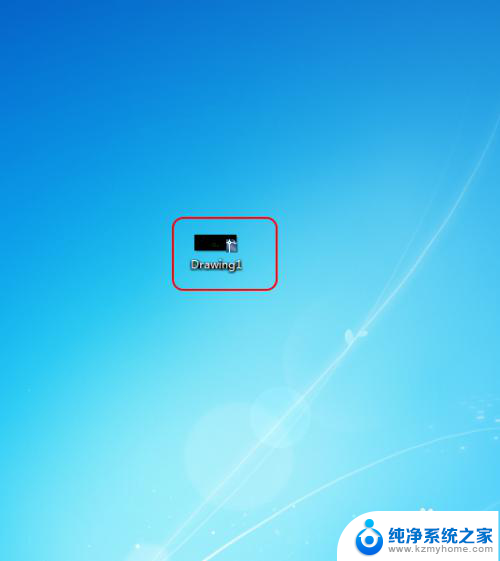
2.鼠标右键单击CAD文件,弹出右键菜单。在菜单中选择“打开方式”。
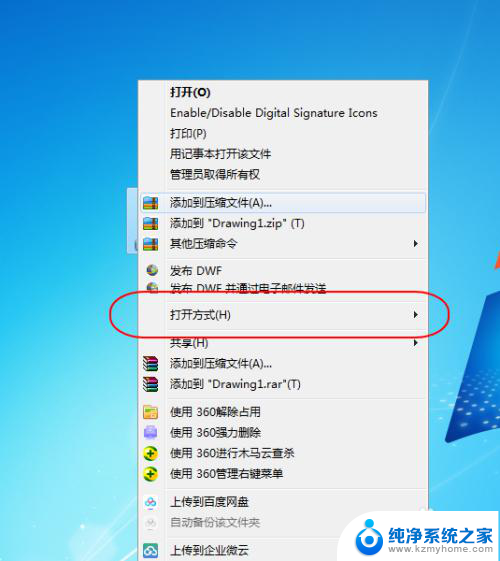
3.随后选择“默认程序”。
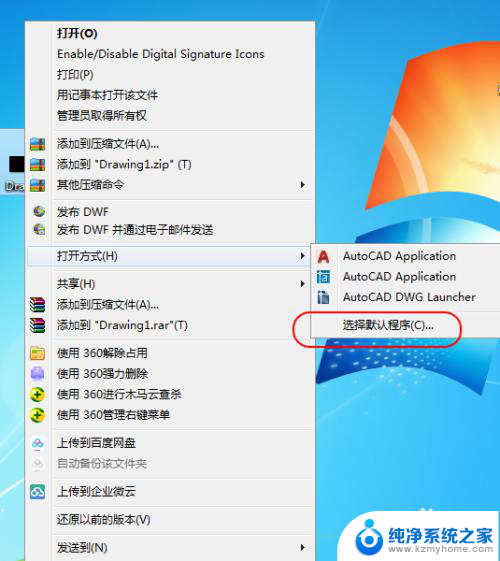
4.点击选择默认程序后,进入打开方式页面。选择其中一个版本的CAD程序。
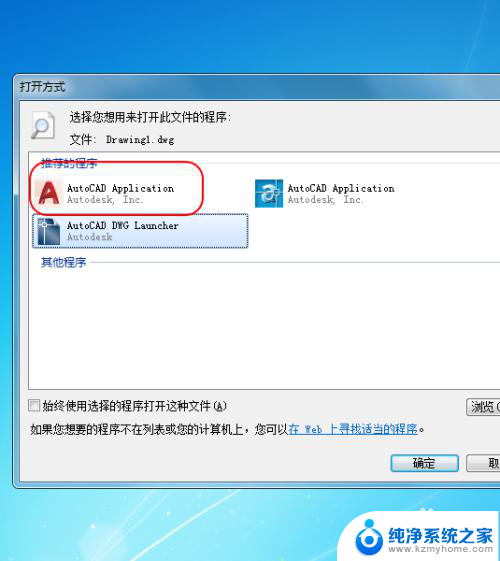
5.确认后,勾选“始终使用选择的程序打开这种文件”。
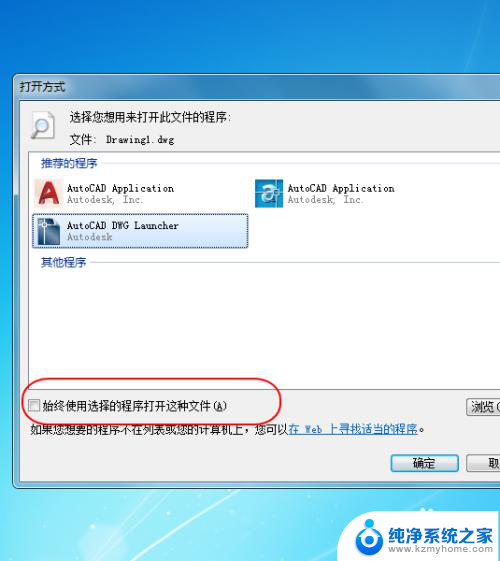
6.点击“确定”按钮,后续打开文件即可指定其中一个版本打开。
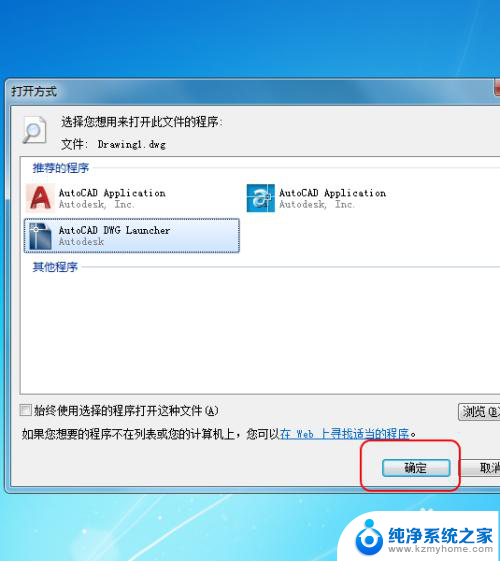
以上就是如何默认打开CAD版本的全部内容,如果您有需要,可以根据小编的步骤进行操作,希望对大家有所帮助。
怎么默认打开cad版本 电脑安装两个CAD软件如何选择版本打开相关教程
- cad软件如何安装 如何安装CAD软件
- cad如何安装天正插件 如何将天正插件成功安装到CAD软件中
- win11能安装什么版本cad win11是否能够兼容老款cad软件
- cad安装后闪退 CAD软件安装后无法正常启动
- win10设置软件默认安装位置 Win10如何修改软件默认安装路径
- 电脑软件怎么安装到d盘 电脑软件默认安装到D盘的方法
- 怎么设置软件默认安装到d盘 如何修改电脑软件默认安装位置
- win11选择软件安装位置 Win11如何更改软件安装位置
- win11系统?法正常安装cad怎么办 Win11系统安装CAD失败怎么办
- 2007版cad软件怎么下载安装 CAD2007安装步骤详解
- 苹果电脑安装win10双系统怎么切换 苹果笔记本装了双系统怎么选择启动
- ghost能安装iso文件吗 ghost版Win10系统安装方法
- 笔记本怎么装两个硬盘 笔记本双硬盘安装注意事项
- 安装独立显卡后显示器不亮 电脑换新显卡后显示器不亮怎么办
- 笔记本电脑安装双系统 电脑如何安装多系统
- 正版系统如何重装正版系统 win10怎么清空并重装系统
系统安装教程推荐
- 1 笔记本怎么装两个硬盘 笔记本双硬盘安装注意事项
- 2 笔记本电脑安装双系统 电脑如何安装多系统
- 3 win11显卡驱动程序安装失败 nvidia驱动程序安装失败怎么办
- 4 win11怎么重置应用 如何重新安装Windows11系统应用
- 5 win11安装系统更新后白屏 Win11白屏问题的修复方法
- 6 win11怎么安装ie0 IE浏览器安装教程
- 7 win11重装后没有windows defender Win11没有安装Defender怎么办
- 8 window10笔记本怎么重新做系统 笔记本怎么重新安装操作系统
- 9 win11安装edge浏览器打不开 win11edge浏览器打不开白屏怎么办
- 10 win11选择软件安装位置 Win11如何更改软件安装位置